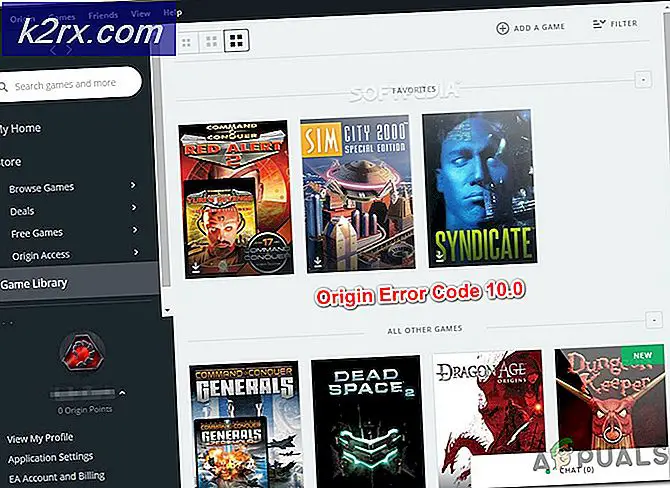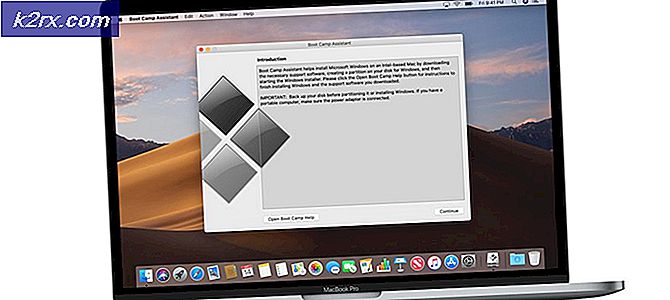Hoe Samsung Pay App uit te schakelen of te verwijderen
Technologie heeft ons in staat gesteld om door de jaren heen veel gemakkelijker te betalen. De ontwikkeling van functies die ons in staat stellen om onze telefoons te gebruiken als creditcards zorgt ervoor dat mobiel betalen steeds populairder wordt - met Samsung Pay op de voorgrond. U zou tenslotte uw portemonnee kunnen vergeten, maar u zult nooit het huis verlaten zonder uw telefoon.
Maar omdat de technologie jong is, heeft de software niet de betrouwbaarheid waar Samsung-gebruikers op hadden gehoopt. Afgezien van het feit dat het zelfs niet in de buurt komt van het ondersteunen van alle banken, laten we allemaal toegeven dat NFC nog steeds ongelooflijk gemakkelijk te hacken is. Afgezien van veiligheidsoverwegingen heeft Samsung Pay een aantal gewoonten die het minder wenselijk maken - zoals het verwijderen van uw CC en ervoor zorgen dat u elke paar dagen opnieuw autoriseert.
Zoals met alle dingen die verband houden met technologie, sommige mensen houden ervan en sommige mensen niet. Als je in de laatste categorie bent, ben je hier aan het juiste adres. Aangezien Samsung Pay een van die apps is die door Samsung op je apparaat zijn geforceerd (bloatware), moet je het apparaat volledig verwijderen als je het volledig wilt verwijderen.
Maar raak niet ontmoedigd, als root geen optie is, zijn er nog steeds manieren om de functionaliteit ervan te verwijderen en te voorkomen dat het uw telefoonbronnen gebruikt.
Met dit in gedachten, hier is een lijst met methoden om Samsung Pay te verwijderen.
Methode 1: Uitschakelen van App Manager
Deze methode werkt alleen als u root-toegang hebt of als u niet over de nieuwste OS-update beschikt. Houd er rekening mee dat wanneer Samsung Pay wordt uitgeschakeld, alle functies worden verwijderd en het systeem geen gebruik meer maakt van de systeembronnen, maar het systeem blijft wel aanwezig.
- Tik op de menuknop en ga naar Instellingen> Apps (Toepassingen) en tik op Toepassingsbeheer .
Opmerking: Op sommige oudere modellen bevindt het item Application Manager zich op het tabblad Meer (in de rechterbovenhoek van het scherm). - Blader door de lijst en tik op Samsung Pay.
- Tik op Uitschakelen en bevestig. Als de knop Uitschakelen grijs wordt weergegeven, moet u een van de andere methoden hieronder volgen.
Methode 2: Samsung Pay verwijderen met Titanium Backup (root vereist)
Zoals de titel suggereert, vereist deze methode dat je root-toegang op je apparaat hebt. Als u niet zeker weet of u root hebt of niet, kunt u dit op een eenvoudige manier controleren. Installeer de app Root Checker uit de Google Play Store en kijk of uw apparaat roottoegang heeft.
Als u root-toegang hebt, kunt u Samsung Pay volledig verwijderen. Om dit te doen, gaan we Titanium Backup gebruiken - de meest populaire app die wordt gebruikt door de rooting-community die root-toegang kan gebruiken om bestanden op systeemniveau te verwijderen of aan te passen.
Waarschuwing: hoewel het wordt bevestigd dat het verwijderen van Samsung Pay met behulp van Titanium-back-up werkt zonder de andere functies van uw apparaat te beïnvloeden, kan het verwijderen van andere vooraf geïnstalleerde apps of services van invloed zijn op kritieke processen die nodig zijn om uw apparaat correct te laten werken. In sommige extreme gevallen kunt u zelfs uw apparaat blokkeren. Wees voorzichtig wanneer u deze app gebruikt en zorg dat u altijd op de hoogte blijft voordat u besluit een systeem-app te verwijderen.
PRO TIP: Als het probleem zich voordoet met uw computer of een laptop / notebook, kunt u proberen de Reimage Plus-software te gebruiken die de opslagplaatsen kan scannen en corrupte en ontbrekende bestanden kan vervangen. Dit werkt in de meeste gevallen, waar het probleem is ontstaan door een systeembeschadiging. U kunt Reimage Plus downloaden door hier te klikken- Download en installeer Titanium Backup vanuit Google Play Store .
- Tik in de lijst met apps op Samsung Pay .
- Tik op Verwijderen ongedaan maken! en bevestig.
Opmerking: u kunt ook kiezen om de app te bevriezen . Dit is het equivalent van het uitschakelen van de app, zoals weergegeven in methode 1. - Wacht tot het proces is voltooid.
Methode 3: Samsung Pay uitschakelen met pakket Disabler Pro (betaald)
Als u geen toegang tot de hoofdmap hebt en u bent bijgewerkt naar de nieuwste Android-versies, kunt u Samsung Pay nog steeds uitschakelen, maar dan moet u Package Disabler Pro kopen. Tot enkele maanden geleden hadden ze ook een gratis versie, maar Samsung dwong hen wettelijk om het te verwijderen.
Nu kost het iets meer dan $ 1, dus het zal je financiën zeker niet teveel schaden. Als u besluit om het te kopen, zorg er dan voor dat u de Samsung-versie van de app koopt, anders werkt het niet. Hier is een korte handleiding:
- Download en installeer Package Disabler Pro (Samsung) via Google Play Store .
- Wanneer u de app voor het eerst opent, wordt u gevraagd om beheerdersrechten toe te kennen. Doe dit door op Activeer en vervolgens op Bevestigen te drukken.
- Nu dat je in de app bent, zou je een lijst met pakketten en hun namen moeten zien. Scrol omlaag totdat u Samsung Pay vindt door simpelweg op het selectievakje ernaast te tikken om uit te schakelen. Herhaal de procedure met Samsung Pay Framework.
- Bevestig dat het is uitgeschakeld door te kijken of Samsung Pay uit je app-lade is verdwenen.
Methode 4: Toestemmingen intrekken voor Samsung Pay
Als u niet bereid bent om geld uit te geven om het gemakkelijk uit te schakelen, kunt u ook extra problemen ondervinden om te voorkomen dat Samsung Pay wordt uitgevoerd. Helaas zal het niet zo effectief zijn als volledig uitschakelen of verwijderen. Hier is hoe:
- Ga naar Instellingen> Apps (Toepassingen)> Toepassingsbeheer, tik op Samsung Pay en Force Stop it. Herhaal de procedure met Samsung Pay Stub .
- Na het stoppen van beide, scrollt u naar beneden en tikt u op Machtigingen .
- Introduceer elke toestemming voor zowel Samsung Pay als Samsung Pay Stub .
- Open Google Play Store en veeg van links naar rechts. Tik op Mijn apps en games .
- Scrol omlaag en tik op Samsung Pay. Schakel Auto-update uit door op het pictogram met de drie stippen in de rechterbovenhoek te tikken.
- Ga terug naar de Samsung Pay- vermelding in Instellingen> Apps (Toepassingen)> Toepassingsbeheer en wis zowel gegevens als cachegeheugen. Herhaal de procedure met Samsung Pay Stub .
- Dit zou ervoor moeten zorgen dat u Samsung actief niet opnieuw actief laat zijn, maar het zal nog steeds aanwezig zijn op uw systeem en een klein aantal systeembronnen gebruiken.
PRO TIP: Als het probleem zich voordoet met uw computer of een laptop / notebook, kunt u proberen de Reimage Plus-software te gebruiken die de opslagplaatsen kan scannen en corrupte en ontbrekende bestanden kan vervangen. Dit werkt in de meeste gevallen, waar het probleem is ontstaan door een systeembeschadiging. U kunt Reimage Plus downloaden door hier te klikken